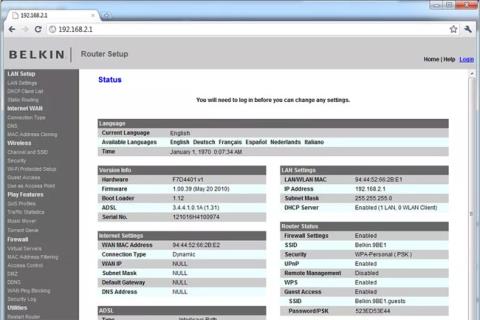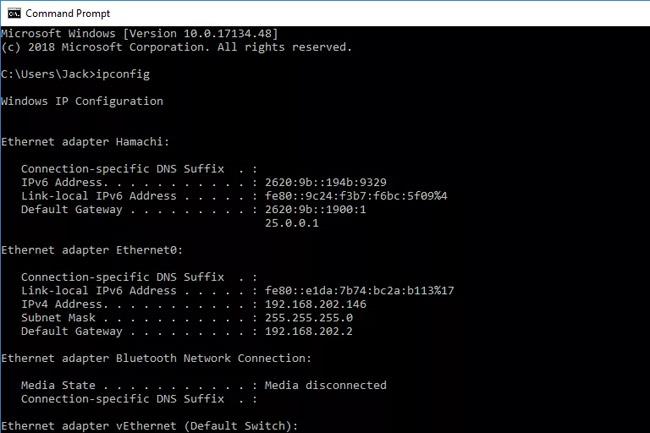192.168.2.1 er standard IP-adresse for lokalt nettverk for noen hjemmebredbåndsrutere, inkludert de fleste Belkin-modeller og noen modeller fra Edimax, Siemens og SMC. Denne IP-adressen plasseres på visse merker og modeller når den først selges, men enhver ruter eller datamaskin på det lokale nettverket kan konfigureres til å bruke den.
Alle rutere har en IP-adresse som du kan bruke til å koble til ruterens administrasjonskonsoll og konfigurere innstillinger. Du trenger kanskje aldri å få tilgang til disse innstillingene, siden de fleste hjemmerutere har et veiviserlignende grensesnitt for å hjelpe deg gjennom innstillingene. Men hvis du har problemer med å installere ruteren eller du vil gjøre noen avanserte konfigurasjoner, kan det hende du må få tilgang til ruterens kontrollgrensesnitt.
Bruk 192.168.2.1 for å koble til ruteren
Hvis ruteren bruker 192.168.2.1, kan du logge inn på ruterens kontrollpanel fra ditt lokale nettverk ved å skrive inn IP-en i adressefeltet til nettleseren din:
http://192.168.2.1/

Når den er koblet til, vil hjemmeruteren be brukeren om å angi et administratorbrukernavn og passord. Denne kombinasjonen av brukernavn/passord er fabrikkinnstilt for bruk ved første pålogging og må endres av brukeren for økt sikkerhet. Her er de vanligste standard påloggingslegitimasjonene:
- Belkin: Brukernavn: "admin" eller la stå tomt. Passord: "admin", "passord" eller la stå tomt
- Edimax: Brukernavn: "admin", "root" eller blank. Passord: "admin", "passord", "1234", "epicrouter", "root", "conexant" eller la stå tomt
- Siemens: Brukernavn: "admin" eller la stå tomt. Passord: "admin", "bruker" eller la stå tomt
- SMC: Brukernavn: "admin", "smc", "smcadmin", "cusadmin" eller la stå tomt. Passord: "smcadmin", "root", "barricade", "passord", "highspeed" eller la stå tomt
Noen Internett-leverandører tilbyr rutere og annet nettverksutstyr for hjemmene samt funksjoner som lar administratorer skrive inn et "vennlig" navn i nettleseren i stedet for en IP-adresse. For eksempel kan en Belkin-bruker skrive inn "" http://ruter " i stedet.
Løs problemer med å logge på ruterens administrasjonspanel
Hvis nettleseren svarer med en feil som " Denne nettsiden er ikke tilgjengelig ", er ruteren offline (frakoblet nettverket) eller kan ikke svare på grunn av tekniske problemer. Her er noen handlinger du kan gjøre for å gjenopprette en tilkobling til ruteren din:
- Sørg for at Ethernet-kabelen som kobler ruteren til modemet ditt er i god stand og sikkert tilkoblet. For trådløse rutere, sjekk også kabelen som kobler enheten til selve ruteren.
- Kontroller ruterens LED-er for å sikre at de riktige indikatorlysene er på. For eksempel viser de fleste rutere tilkoblingsstatusen via en Internett-LED, en trådløs LED og en nummerert LED for å identifisere hvilken port datamaskinen er koblet til. Sammenlign dem med produsentens håndbok for å sikre at alle tilkoblinger er gyldige.
- Tilbakestill tilkoblingen din:
- Først slår du av Internett-modemet og kobler kabelen fra ruteren.
- Deretter slår du av ruteren og andre relaterte datamaskiner eller enheter.
- Slå deretter på ruteren igjen og deretter datamaskinen og prøv å koble til ruteren. På dette tidspunktet har ruteren hatt muligheten til å tilbakestille sin IP samt enhetens IP.
- Koble til slutt ruteren til modemet igjen.
Hvis du fortsatt har problemer med ruteren og ikke kan koble til administrasjonskonsollen, kontakt ruterprodusenten.
Begrens bruken av denne adressen
Adressen 192.168.2.1 er en IPv4 privat nettverksadresse, noe som betyr at den ikke kan brukes til å koble til en ruter fra utenfor hjemmenettverket. (Ruterens offentlige IP-adresse må brukes i stedet.)
For å unngå IP-adressekonflikter kan bare én enhet om gangen på det lokale nettverket bruke 192.168.2.1. For eksempel må et hjemmenettverk med to rutere som kjører samtidig settes opp med forskjellige adresser.
Hjemmebrukere kan også bli forvirret til å tro at en ruter må bruke IP-adressen 192.168.2.1 når den er konfigurert til å bruke en annen adresse. For å bekrefte adressen den lokale ruteren bruker, kan administratorer slå opp standard gateway satt på en hvilken som helst enhet som er koblet til den ruteren.
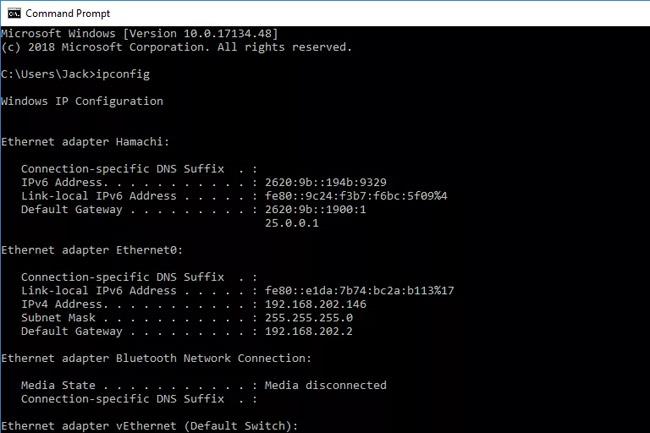
Hvis du bruker en Windows-PC, kan du raskt få tilgang til ruterens IP-adresse (kalt "standard gateway") ved å bruke ipconfig-kommandoen som følger:
- Åpne ledetekst .
- Skriv inn ipconfig for å vise en liste over alle datamaskinens tilkoblinger. Ruterens IP-adresse (forutsatt at datamaskinen er koblet til det lokale nettverket) er " Default Gateway " i Local Area Connection- delen .
Endre denne adressen
Du kan endre ruterens adresse hvis du vil, så lenge den er innenfor det tillatte området for private IP-adresser. Selv om 192.168.2.1 er en vanlig standardadresse, gjør det lite å endre sikkerheten til hjemmenettverket.
Rutere som ikke bruker standard IP-adresser kan gjenopprettes til å bruke fabrikkstandardverdier gjennom en hard tilbakestillingsprosess. For mer informasjon, se artikkelen Forklaring av 30-30-30-regelen ved hard tilbakestilling av ruteren og Hvordan tilbakestille WiFi-ruteren .
Se mer: